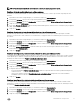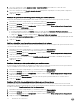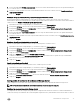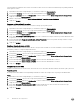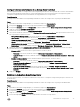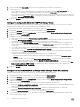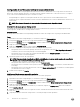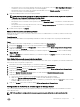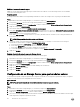Administrator Guide
Habilitar el acceso a la consola segura
Habilite la consola segura para permitir que el personal de asistencia acceda a la consola del Storage Center sin necesidad de
conectarse a través del puerto serie.
Requisitos previos
El Storage Center debe añadirse al Storage Manager utilizando un usuario de Storage Center con privilegios de administrador.
Pasos
1. Expanda el menú de Dell Storage Manager y, a continuación, haga clic en Almacenamiento.
2. En la pestaña SC Series, seleccione un Storage Center para abrir la vista Storage Center.
3. En la pestaña Resumen, haga clic en Configuración. Se abre el cuadro de diálogo Editar configuración de Storage Center.
4. Haga clic en la pestaña Consola segura.
5. Seleccione la casilla de verificación Habilitar acceso de consola segura.
6. En el campo Dirección IP o host de servidor de reserva (Storage Center 6.6 o posterior) o Dirección IP o host de servidor de
consola seguro (Storage Center 6.5 o anterior), escriba el nombre de host o la dirección IP de un servidor de consola segura
proporcionado por Servicio de asistencia técnica Dell.
7. En el campo Vida de sesión (Storage Center 6.6 o posterior), introduzca la hora, en minutos, horas o días, para mantener la
sesión activa.
NOTA: El tiempo máximo de vida de sesión es de 72 horas.
8. Si un proxy SOCKS es necesario para permitir que el Storage Center se comunique con el servidor de consola segura
especificado en el paso anterior, configure la Configuración de proxy.
a. En el menú desplegable Tipo de proxy, seleccione SOCKS4 o SOCKS5.
b. En el campo Dirección IP, introduzca la dirección IP del servidor proxy.
c. En el campo Puerto, introduzca el puerto utilizado por el servidor proxy.
d. Si el servidor proxy requiere autenticación, complete los campos Nombre de usuario y Contraseña.
9. Haga clic en Aceptar.
Reiniciar el servidor de consola segura de Storage Center
La solución de problemas puede requerir reiniciar el servidor de consola segura.
1. Expanda el menú de Dell Storage Manager y, a continuación, haga clic en Almacenamiento.
2. En la pestaña SC Series, seleccione un Storage Center para abrir la vista Storage Center.
3. En la pestaña Resumen, haga clic en Configuración. Se abre el cuadro de diálogo Editar configuración de Storage Center.
4. Haga clic en la pestaña Consola segura.
5. Haga clic en Reiniciar servidor. Aparece un cuadro de diálogo de confirmación.
6. Haga clic en Aceptar para confirmar.
7. Haga clic en Aceptar.
Configuración de un Storage Center para que herede los valores
Un Storage Center puede configurarse para heredar configuraciones desde otro Storage Center para ahorrar tiempo y asegurarse
de que los
Storage Centers estén configurados de forma coherente.
Sobre esta tarea
NOTA: Para obtener información de referencia de la interfaz de usuario, haga clic en Ayuda.
Pasos
1. Expanda el menú de Dell Storage Manager y, a continuación, haga clic en Almacenamiento.
2. En la pestaña SC Series, seleccione un Storage Center para abrir la vista Storage Center.
3. Haga clic en Heredar configuración. Se abre el cuadro de diálogo Heredar configuración.
4. Seleccione el Storage Center del que desea heredar la configuración y, a continuación, seleccione la casilla de verificación para
cada categoría de configuración que desee heredar.
80
Mantenimiento de Storage Center